Việc chạy quá nhiều ứng dụng cùng một lúc, ngay cả khi bạn chưa sử dụng đến khiến chiếc iPhone của bạn hết pin nhanh chóng và trải nghiệm sử dụng thiết bị cũng tồi tệ hơn. Vậy làm thế nào để kiểm tra ứng dụng iPhone gây tốn pin nhất ? Và làm thế nào để biết chính xác tình trạng pin iPhone hiện tại ? Cùng tìm lời giải đáp trong bài viết dưới đây nhé!
Hướng dẫn kiểm tra ứng dụng iPhone gây tốn pin nhất
Không chỉ có iPhone mà hầu như mọi thiết bị di động hiện nay đều có khả năng tính đoán và đo lường giúp người dùng kiểm soát các hoạt động trên điện thoại của mình. Đây cũng là tính năng quan trọng giúp người dùng dễ dàng kiểm tra ứng dụng iPhone tốn pin nhất. Từ đó sẽ giúp tối ưu thiết bị và tránh gây hao pin cho những ứng dụng không cần thiết.
Để kiểm tra ứng dụng iPhone gây tốn pin nhất, bạn có thể thực hiện theo các bước dưới đây:
Bước 1: Vào Cài đặt > chọn Cài đặt chung > chọn Pin

Bước 2: Nhấp vào biểu tượng đồng hồ để kiểm tra ứng dụng iPhone tố pin nhất trong vòng 24 giờ hoặc 7 ngày qua.
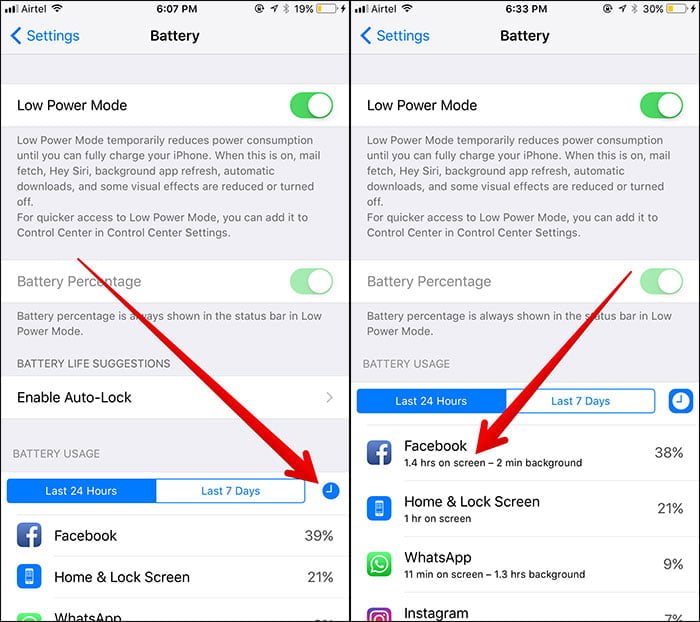
Nếu phát hiện thấy có ứng dụng gây tiêu hao pin bất thường thì bạn hãy vui lòng kiểm tra và cập nhật phiên bản mới nhất trong kho ứng dụng trên Appstore để tối ưu hóa ứng dụng và sửa lỗi. Trong trường hợp nếu tình trạng hao pin vẫn chưa được khắc phục, bạn có thể thử gỡ bỏ ứng dụng và cài đặt lại từ đầu nhé!
Cách kiểm tra pin iPhone có bị chai không
Nếu đã kiểm tra kỹ và thấy không có ứng dụng iPhone gây tốn pin thì tình trạng tụt pin nhanh có thể do iPhone đã bị chai pin. Để kiểm tra tình trạng pin iPhone của mình, bạn có thể thực hiện theo các bước sau:
Bước 1: Vào Cài đặt > chọn Quyền riêng tư > chọn Phân tích
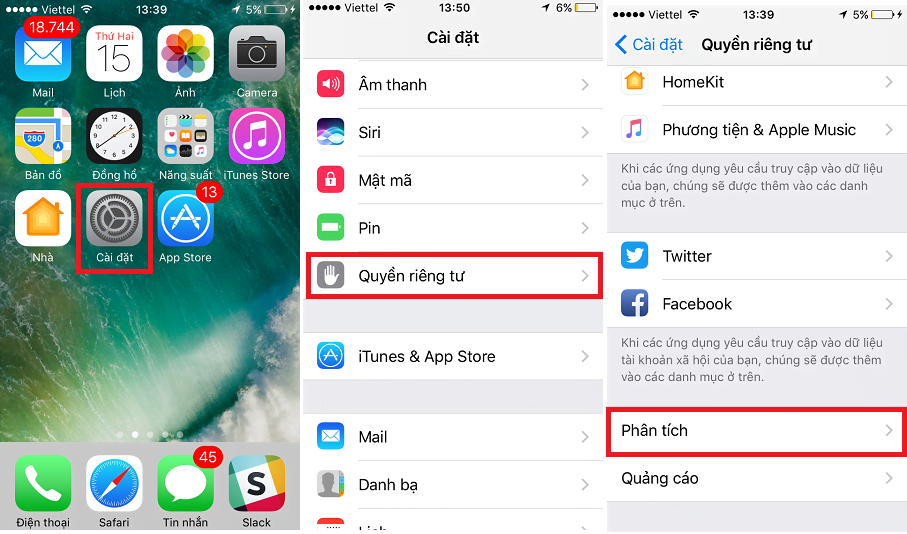
Bước 2: Nhấp vào mục Dữ liệu phân tích > tìm và mở file “log-aggrgated-XXX.ips”, trong đó XXX là ngày tháng năm gần nhất
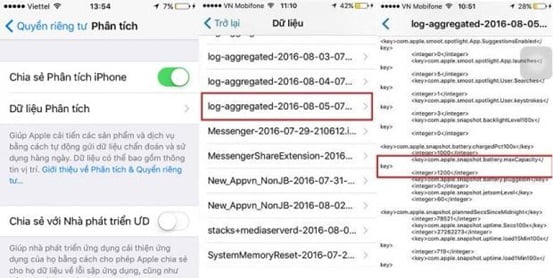
Sau đó, bạn tiếp tục tìm đến file “com.apple.snapshot.battery. maxCapacity” sẽ thấy được dung lượng pin chính thức của bạn hiện tại. Theo như ảnh minh họa ở trên đây thì chiếc iPhone này đã bị giảm dung lượng pin từ 1430mAh xuống còn 1200mAh. Dựa theo thông số này bạn có thể kiểm tra được rằng pin iPhone có bị chai hay không.
Những sai làm khiến pin iPhone hao chóng mặt
Bên cạnh việc kiểm tra ứng dụng iPhone tốn pin nhất hay kiểm tra xem pin iPhone có bị chai hay không thì việc mắc phải một số sai lầm khi sử dụng dưới đây cũng sẽ khiến pin iPhone bị hao nhanh chóng mà bạn không hề hay biết:
- Cài đặt quá nhiều thông báo: Điều này sẽ khiến pin iPhone đi nhanh chóng. Để khắc phục, bạn chỉ nên bật thông báo của những ứng dụng quan trọng để tránh thông báo bị quá tải gây hao pin.
- Bật vị trí liên tục: Phần lớn các ứng dụng đều sẽ yêu cầu người dùng xác nhận vị trí, điều này cũng sẽ làm hao pin iPhone. Để khắc phục, bạn chỉ nên bật vị trí cho những ứng dụng cần thiết hoặc chỉ bật khi sử dụng ứng dụng.
- Mở quá nhiều ứng dụng nền: Việc bật quá nhiều ứng dụng ngay cả khi không sử dụng thì các ứng dụng này vẫn được cho phép chạy trong nền. Điều này cũng sẽ phần nào gây ảnh hưởng đến pin iPhone. Chính vì vậy, bạn hãy đóng hết những ứng dụng không cần thiệt hoặc làm mới ứng dụng nền khi không có nhu cầu sử dụng.
- Thời gian chờ màn hình khóa lâu: Để tránh gây hao pin không cần thiết, bạn nên điều chỉnh thời gian màn hình khóa tự động sao cho hợp lý nhất, tốt nhất chỉ nên để khoảng 30 giây.
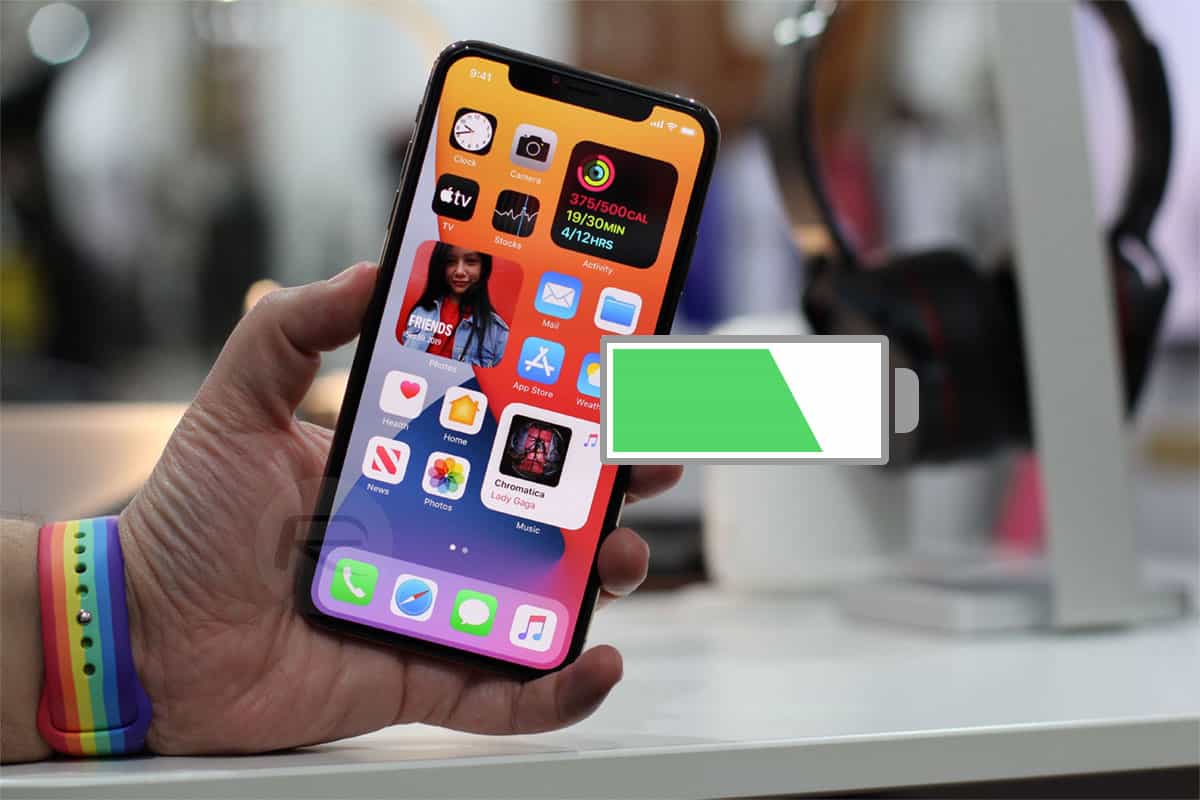
Trên đây là một số thông tin hướng dẫn kiểm tra ứng dụng iPhone gây tốn pin nhất và cách khắc phục hiệu quả mà Điện Thoại Giá Kho tổng hợp được. Hãy khám phá thêm nhiều thông tin hữu ích tại website Dienthoaigiakho.vn ngay nhé!











